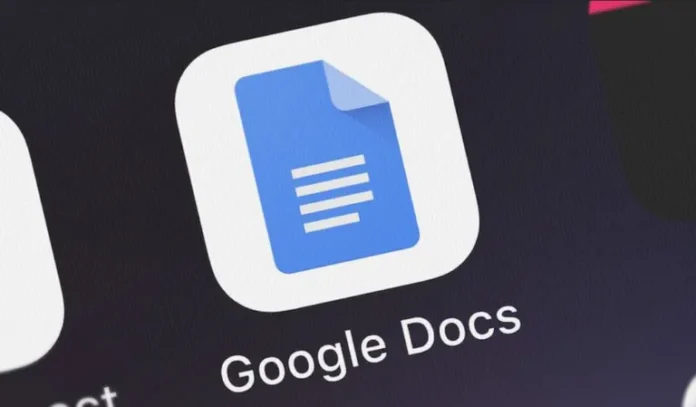Als u documenten maakt of bewerkt voor werk of studie, moet u waarschijnlijk af en toe superscripts en subscripts toevoegen aan uw werk in Google Docs. Deze termen verwijzen naar tekens die relatief kleiner zijn dan standaardtekst. Het verschil zit hem in hoe ze gepositioneerd zijn ten opzichte van de voorste regel.
Een superscript staat iets boven de hoofdregel van de tekst en wordt meestal gebruikt om subscripts of paginanotities aan te geven, maar ook copyright- en handelsmerksymbolen. Subscripts komen minder vaak voor, maar net als superscript kunnen ze worden gebruikt in de natuurwetenschappen en wiskunde, vooral bij het formatteren van vergelijkingen.
Er zijn verschillende methoden beschikbaar, ongeacht waarom u een superscript of subscript wilt toevoegen. Gebruik de methode die je het gemakkelijkst vindt (of die je het gemakkelijkst onthoudt).
In dit artikel gaan we je vertellen hoe je superscript of subscript kunt toevoegen in Google Docs.
Hoe superscript of subscript toevoegen in Google Docs via het menu Formatteren
Als je een superscript of subscript wilt invoegen in Google Docs vanuit het Format menu, moet je de volgende stappen volgen:
- Allereerst opent u uw document in Google docs;
- Voer vervolgens de tekst in die u in superscript of subscript wilt veranderen;
- Markeer het deel van de tekst dat u wilt wijzigen;
- Open daarna het menu “Formatteren”;
- Selecteer “Tekst” in het uitklapmenu en klik vervolgens op “Superscript” of “Subscript”.
Zodra u deze stappen hebt voltooid, zult u zien dat de tekst correct is opgemaakt in het document.
deze advertentie melden
Hoe superscript of subscript toevoegen in Google Docs met sneltoetsen
Als u geselecteerde tekst ook met een snelle sneltoets wilt opmaken als superscript of subscript, kunt u proberen de volgende combinaties te gebruiken voor verschillende besturingssystemen.
Voor Windows:
- Superscript. Druk op Ctrl + “.” (de punt toets);
- Subscript. Druk op Ctrl + “,” (de komma toets).
Voor Mac:
- Superscript. Druk op Command + “.” (de punt toets);
- Subscript. Druk op Command + “,” (de komma toets).